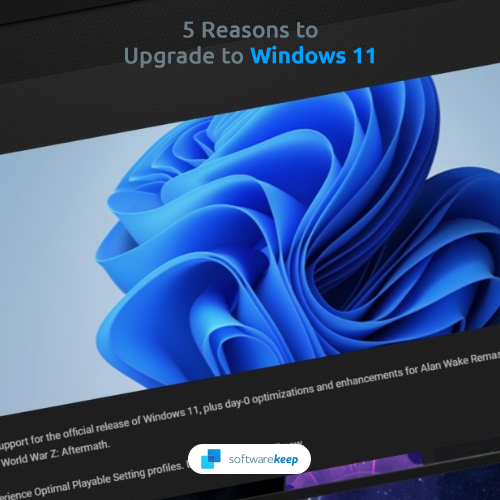అమెజాన్ వినియోగదారులు ప్రైమ్ వీడియోతో సమస్యలను నివేదిస్తున్నారు, అవి చదివే లోపం ఈ వీడియో లోడ్ అవుతుందని than హించిన దానికంటే ఎక్కువ సమయం తీసుకుంటుంది . ఈ సమస్యలో పరుగెత్తడం అంటే మీరు మీడియాను ప్రసారం చేయలేకపోతున్నారని, ఇది మీ సేవకు హానికరమైన సమస్య. ఈ వ్యాసంలో, ప్రైమ్ వీడియో ఎర్రర్ కోడ్ 7017 ను ఎలా పరిష్కరించాలో మేము మీకు నేర్పుతాము.

విండోస్ 10 వినియోగదారుల కోసం దిగువ గైడ్ వ్రాయబడిందని దయచేసి గమనించండి. మీరు మీ మొబైల్ ఫోన్, టాబ్లెట్ లేదా వేరే ఆపరేటింగ్ సిస్టమ్లో ఉంటే, సహాయం తీసుకోండి అమెజాన్ కస్టమర్ సర్వీస్ .
విండోస్ 10 లోని బ్యాటరీ చిహ్నం అయిపోయింది
ప్రైమ్ వీడియోలో లోపం కోడ్ 7017 అంటే ఏమిటి?
ఈ లోపం కోడ్ అంటే వీడియో యొక్క స్ట్రీమింగ్ ప్రక్రియను ప్రారంభించడానికి ప్రయత్నిస్తున్నప్పుడు ఏదో తప్పు జరిగిందని అర్థం. ఇది అంతర్గతంగా క్లయింట్ వైపు లోపం కాదని గమనించడం ముఖ్యం, అంటే సమస్య మీ పరికరంలో లేదా అమెజాన్ సేవలో ఉంది.
చాలా సందర్భాలలో, లోపం మీ వెబ్ బ్రౌజర్ వల్ల వస్తుంది. అయినప్పటికీ, ఇతర విండోస్ 10 సెట్టింగులు సమస్యకు కూడా దోహదం చేస్తాయి. దిగువ మార్గదర్శకాలలో, విండోస్ 10 వినియోగదారుల కోసం ప్రైమ్ వీడియోలో లోపం లోడ్ కావడానికి ఈ వీడియో expected హించిన దానికంటే ఎక్కువ సమయం తీసుకుంటుందని పరిష్కరించగల పద్ధతులపై మేము దృష్టి పెడతాము.
ప్రైమ్ వీడియో ఎర్రర్ కోడ్ 7017 ను ఎలా పరిష్కరించాలి
దిగువ దశలు మీ బ్రౌజర్ లేదా సిస్టమ్తో లోపాలను ప్రేరేపించే ఏవైనా సమస్యలను పరిష్కరించడంలో మీకు సహాయపడతాయి. మీ విండోస్ 10 పరికరంలో ప్రైమ్ వీడియోను పునరుద్ధరించడానికి సహాయపడే ట్రబుల్షూటింగ్ కోసం వివిధ విధానాలు ఉన్నాయి.
విధానం 1. అమెజాన్ ప్రైమ్ సర్వర్లు నడుస్తున్నాయని నిర్ధారించండి
మొదట, సమస్య మీ వైపు ఉందా లేదా అమెజాన్ కాదా అని మీరు ఎల్లప్పుడూ ధృవీకరించాలి. పింగింగ్ అనే సాధారణ పద్ధతి ద్వారా దీన్ని చేయవచ్చు. అమెజాన్ ప్రైమ్ యొక్క సర్వర్లను పింగ్ చేయడానికి మరియు అవి సరిగ్గా నడుస్తున్నాయో లేదో చూడటానికి దశలు క్రింద ఉన్నాయి.
- నొక్కండి విండోస్ + ఆర్ మీ కీబోర్డ్లోని కీలు. ఇది రన్ యుటిలిటీని తీసుకురాబోతోంది.

- టైప్ చేయండి cmd మరియు నొక్కండి Ctrl + Shift + Enter మీ కీబోర్డ్లోని కీలు. అలా చేయడం ద్వారా, మీరు అడ్మినిస్ట్రేటివ్ అనుమతులతో కమాండ్ ప్రాంప్ట్ను ప్రారంభిస్తున్నారు.
- వినియోగదారు ఖాతా నియంత్రణ (UAC) ద్వారా ప్రాంప్ట్ చేయబడితే, క్లిక్ చేయండి అవును మీ పరికరంలో మార్పులు చేయడానికి కమాండ్ ప్రాంప్ట్ను అనుమతించడానికి.
- కమాండ్ ప్రాంప్ట్లో ఒకసారి, కింది ఆదేశాన్ని టైప్ చేసి నొక్కండి నమోదు చేయండి : పింగ్ primevideo.com -t
- పింగ్ ఫలితాన్ని తనిఖీ చేయండి:
- పింగ్ సానుకూల ఫలితాన్ని తిరిగి తెస్తే, అమెజాన్ యొక్క ప్రైమ్ సర్వర్లు బాగున్నాయి. దీని అర్థం సమస్య మీ చివరలో ఉంది మరియు మీరు ట్రబుల్షూట్ చేయడానికి క్రింది పద్ధతులతో కొనసాగవచ్చు.
- పింగ్ ప్రతికూల ఫలితాన్ని తిరిగి తెస్తే, అమెజాన్ యొక్క ప్రధాన సేవ ప్రస్తుతం సమస్యలను ఎదుర్కొంటోంది. ఈ దృష్టాంతంలో, మీరు చేయగలిగేది సమస్యను పరిష్కరించడానికి అమెజాన్ వైపు వేచి ఉండండి.
సమస్య మీ చివరలో ఉందో లేదో ధృవీకరించిన తరువాత, క్రింద తగిన గైడ్ (ల) తో కొనసాగండి. ఏదో పని చేయకపోతే ఒకటి కంటే ఎక్కువ పద్ధతులను ప్రయత్నించాలని నిర్ధారించుకోండి - మొదట ప్రయోగం చేయకుండా సమస్యకు కారణమేమిటో చెప్పడం కష్టం.
విధానం 2. మీ వెబ్ బ్రౌజర్ను పున art ప్రారంభించండి
మీరు ఉపయోగించే వెబ్ బ్రౌజర్ను పున art ప్రారంభించడం వల్ల అమెజాన్ ప్రైమ్ వీడియో ఎర్రర్ కోడ్ 7017 ను పరిష్కరించవచ్చు. దీన్ని చేయడానికి, బ్రౌజర్ ప్రాసెస్ను పూర్తిగా ముగించడానికి మరియు తాజా, శుభ్రమైన స్లేట్లో పున art ప్రారంభించడానికి మేము టాస్క్ మేనేజర్ని ఉపయోగిస్తాము.
ప్రారంభ విండోస్ 10 కు కంప్యూటర్ నెమ్మదిగా ఉంటుంది
- మీ టాస్క్బార్లోని ఏదైనా ఖాళీ స్థలంపై కుడి క్లిక్ చేసి, ఆపై ఎంచుకోండి టాస్క్ మేనేజర్ సందర్భ మెను నుండి.

- మీ జాబితాలో ఉన్న మీ బ్రౌజర్ను కనుగొనండి ప్రక్రియలు జాబితా. దానిపై ఒకసారి క్లిక్ చేయడం ద్వారా దాన్ని ఎంచుకోండి, ఆపై క్లిక్ చేయండి విధిని ముగించండి టాస్క్ మేనేజర్ విండో యొక్క కుడి దిగువ భాగంలో ఇప్పుడు కనిపించే బటన్.
- మీ బ్రౌజర్ను మళ్లీ తెరవడానికి ప్రయత్నించండి మరియు ప్రైమ్ వీడియో ఇప్పుడు పనిచేస్తుందో లేదో తనిఖీ చేయండి.
విధానం 3. బ్రౌజర్ యాడ్-ఆన్లు మరియు పొడిగింపులను నిలిపివేయండి
బ్రౌజర్ పొడిగింపులు హిట్ లేదా మిస్ అని పిలుస్తారు. కొన్ని పొడిగింపులలో అమెజాన్ ప్రైమ్ వీడియోకు అంతరాయం కలిగించే హానికరమైన కోడ్ లేదా లక్షణాలు ఉండవచ్చు. మీ లోపాన్ని పరిష్కరిస్తుందో లేదో చూడటానికి మీరు ఇన్స్టాల్ చేసిన అనవసరమైన పొడిగింపులను నిలిపివేయమని మేము సిఫార్సు చేస్తున్నాము.
Google Chrome లో పొడిగింపులను నిలిపివేయండి
- Google Chrome ను తెరిచి, ఆపై క్లిక్ చేయండి మరింత చిహ్నం (నిలువుగా అమర్చబడిన మూడు చుక్కల ద్వారా ప్రదర్శించబడుతుంది) మరియు దానిపై ఉంచండి మరిన్ని సాధనాలు . ఇక్కడ, క్లిక్ చేయండి పొడిగింపులు .
ప్రత్యామ్నాయంగా, మీరు నమోదు చేయవచ్చు chrome: // పొడిగింపులు / మీ బ్రౌజర్లోకి ఎంటర్ కీని నొక్కండి.

- పై క్లిక్ చేయండి తొలగించండి మీరు గుర్తించని లేదా అవసరం లేని ఏదైనా పొడిగింపులపై బటన్. మీరు అమెజాన్ ప్రైమ్ వీడియోలో కంటెంట్ను చూడగలరా అని తనిఖీ చేయండి.
మొజిల్లా ఫైర్ఫాక్స్లో పొడిగింపులను నిలిపివేయండి
- ప్రారంభించండి మొజిల్లా ఫైర్ ఫాక్స్ .
- పై క్లిక్ చేయండి మెనూ బటన్ (మూడు క్షితిజ సమాంతర రేఖల ద్వారా సూచించబడుతుంది) ఆపై ఎంచుకోండి అనుబంధాలు పొడిగింపులు.
- క్లిక్ చేయండి నీలం టోగుల్ మీరు నిలిపివేయాలనుకుంటున్న ఏదైనా పొడిగింపుల కోసం.

విధానం 4. మీ ప్రాక్సీ సెట్టింగ్లను మార్చండి
కొంతమంది ప్రాక్సీ సెట్టింగులను ఆపివేసిన తర్వాత అమెజాన్ ప్రైమ్ వీడియో ఎర్రర్ కోడ్ 7017 పరిష్కరించబడిందని కొంతమంది వినియోగదారులు నివేదించారు. దిగువ దశలను అనుసరించడం ద్వారా మీరు ఈ పద్ధతిని ప్రయత్నించవచ్చు.

- తెరవండి సెట్టింగులు ఉపయోగించడం ద్వారా అనువర్తనం విండోస్ + I. కీబోర్డ్ సత్వరమార్గం. మీరు దీన్ని కూడా చేరుకోవచ్చు ప్రారంభించండి గేర్ చిహ్నంపై క్లిక్ చేయడం ద్వారా మెను.
- క్రొత్త విండో తెరవాలి. ఇక్కడ, ఎంచుకోండి నెట్వర్క్ & ఇంటర్నెట్ టాబ్, ఆపై ఎంచుకోండి ప్రాక్సీ సైడ్బార్ మెను నుండి.
- టోగుల్ చేయండి మాన్యువల్ ప్రాక్సీ సెటప్ మరియు ఆటోమేటిక్ ప్రాక్సీ సెటప్ ఎంపికలు.
విధానం 5. మీ రౌటర్ను పున art ప్రారంభించండి
ఇంటర్నెట్-సంబంధిత సమస్యలను ఎదుర్కొంటున్నప్పుడు మీరు ఎల్లప్పుడూ ప్రయత్నించవలసినది మీ రౌటర్ను పున art ప్రారంభించడం. ఇది పరికరం తనను తాను క్రమబద్ధీకరించడానికి మరియు దాని సిస్టమ్లో కొనసాగుతున్న ఏవైనా సమస్యలను పరిష్కరించడానికి అనుమతిస్తుంది.
మీరు మీ రౌటర్ను 3 సులభ దశల్లో పున art ప్రారంభించవచ్చు:
- గుర్తించండి శక్తి మీ రౌటర్లోని బటన్ చేసి పరికరాన్ని ఆపివేయండి.
- కొన్ని నిమిషాలు వేచి ఉండండి. వేచి ఉండాలని మేము సిఫార్సు చేస్తున్నాము 5 నిమిషాలు మీ రౌటర్ మరియు నెట్వర్క్ను సరిగ్గా మూసివేయడానికి.
- మీ రౌటర్ను వెనక్కి తిప్పండి పై .
విధానం 6. వేరే వెబ్ బ్రౌజర్ను ప్రయత్నించండి
సమస్యను పరిష్కరించడానికి అదృష్టం లేదా? మీరు అమెజాన్ ప్రైమ్ వీడియో కంటెంట్ను వేరే వెబ్ బ్రౌజర్లో ప్రసారం చేయడానికి ప్రయత్నించవచ్చు. అప్రమేయంగా, విండోస్ 10 మైక్రోసాఫ్ట్ ఎడ్జ్ ఇన్స్టాల్ చేయబడి ఉంటుంది, ఇది మీరు వెంటనే ప్రయత్నించవచ్చు.
విండోస్ 10 ను dns కనుగొనలేము
మేము సిఫార్సు చేసిన ఇతర బ్రౌజర్లు గూగుల్ క్రోమ్ , మొజిల్లా ఫైర్ ఫాక్స్ , ఒపెరా , మరియు క్రోమియం .
తుది ఆలోచనలు
మీకు ఇంకేమైనా సహాయం అవసరమైతే, మీకు సహాయం చేయడానికి 24/7 అందుబాటులో ఉన్న మా కస్టమర్ సేవా బృందాన్ని సంప్రదించడానికి బయపడకండి. ఉత్పాదకత మరియు ఆధునిక సాంకేతికతకు సంబంధించిన మరింత సమాచార కథనాల కోసం మా వద్దకు తిరిగి వెళ్ళు!
మా ఉత్పత్తులను ఉత్తమ ధర కోసం పొందడానికి మీరు ప్రమోషన్లు, ఒప్పందాలు మరియు డిస్కౌంట్లను పొందాలనుకుంటున్నారా? దిగువ మీ ఇమెయిల్ చిరునామాను నమోదు చేయడం ద్వారా మా వార్తాలేఖకు సభ్యత్వాన్ని పొందడం మర్చిపోవద్దు! మీ ఇన్బాక్స్లో తాజా సాంకేతిక వార్తలను స్వీకరించండి మరియు మరింత ఉత్పాదకత పొందడానికి మా చిట్కాలను చదివిన మొదటి వ్యక్తి అవ్వండి.
కూడా చదవండి
> స్థిర: విండోస్ 10 లో కాష్ ఇష్యూ కోసం గూగుల్ క్రోమ్ వేచి ఉంది
> పరిష్కరించబడింది: విండోస్ 10 లో ఈథర్నెట్కు చెల్లుబాటు అయ్యే IP కాన్ఫిగరేషన్ లేదు
> ఆధునిక సెటప్ హోస్ట్ అంటే ఏమిటి మరియు దానితో సమస్యలను ఎలా పరిష్కరించాలి?